إصلاح تعذر تثبيت Windows Update
Miscellanea / / August 04, 2021
الإعلانات
غالبًا ما يحتوي نظام التشغيل Windows على بعض الأخطاء لعرضها عندما يتعلق الأمر بتثبيت التحديثات. يأتي معظم المستخدمين عبر معين خطأ 2149842967، تعذر تثبيت تحديث Windows. في هذا الدليل ، أوضحت سبب ظهور رسالة الخطأ هذه وكيفية إصلاحها؟ عادةً ، إذا اكتشف نظامك أنك قمت بالفعل بتثبيت التحديث أو لم تكن هناك حاجة للتحديث ، فسترى هذا الخطأ.
هناك بعض الحلول التي يمكنها حل هذه المشكلة. يمكنك محاولة إعادة تعيين مكونات التحديث أو إدارة نظام النقل الذكي في الخلفية. إذا كان الخطأ 2149842967 يحدث بسبب ملف نظام تالف ، فيمكنك إصلاح ذلك أيضًا. يجب عليك فحص ملفات النظام للتعرف على المشكلات. بصرف النظر عن ذلك ، يمكنك استخدام مستكشف الأخطاء ومصلحها المدمج لاكتشاف وإصلاح ما إذا كانت هناك مشكلة في التحديثات.
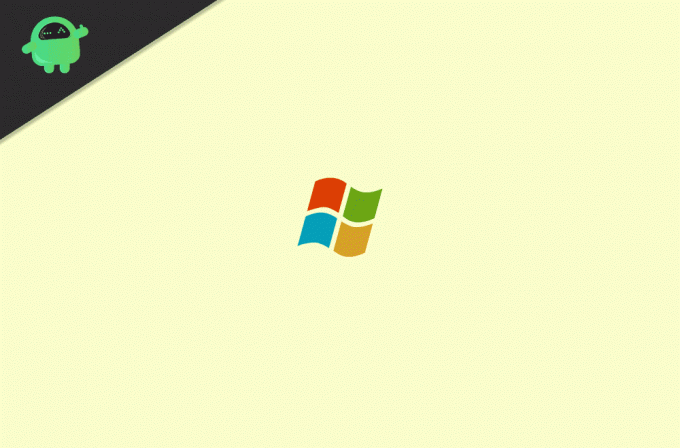
محتويات الصفحة
-
1 تعذر تثبيت Windows Update | خطأ 2149842967
- 1.1 فحص ملفات النظام
- 1.2 قم بتمكين خدمة BITS إذا لم تكن نشطة
- 1.3 استخدم مستكشف أخطاء Windows ومصلحها
- 1.4 أعد تعيين مكونات Windows Update لإصلاح الخطأ 2149842967
تعذر تثبيت Windows Update | خطأ 2149842967
دعنا ننتقل إلى استكشاف الأخطاء وإصلاحها وإصلاح هذا الخطأ.
الإعلانات
فحص ملفات النظام
للبحث عن ملفات النظام الفاسدة على نظامك ،
- اكتب cmd في ملف اكتب هنا للبحث صندوق
- ثم انقر فوق فتح أدناه موجه الأمر
- أعط الأمر sfc / scannow [تأكد من حصولك على حق الإدارة]
قم بتمكين خدمة BITS إذا لم تكن نشطة
BITS تعني خدمة نقل المعلومات الاستخباراتية في الخلفية.
- صحافة نظام التشغيل Windows + R.
- يكتب services.msc واضغط على Enter
- من قائمة اسم الخدمات ، قم بالتمرير إلى خدمة نقل المعلومات الاستخبارية في الخلفية
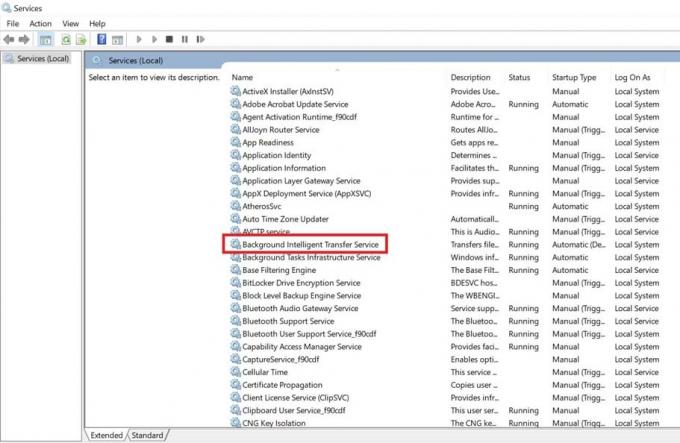
- انقر نقرًا مزدوجًا فوقه لفتح إعداداته
- تأكد من أن نوع بدء التشغيل تم تعيينه على تلقائي
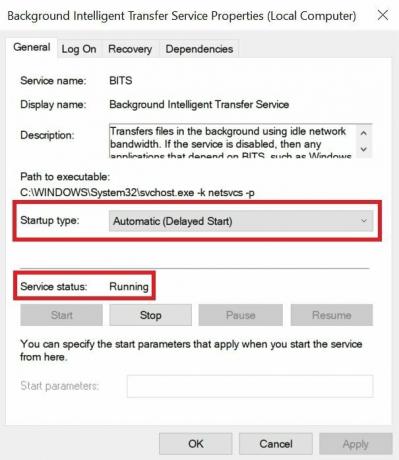
- تأكد أيضًا من أن ملف حالة الخدمة تم تعيينه على جري
- إذا تم ضبط حالة الخدمة على قف، اضغط على زر البدء لتمكينها.
استخدم مستكشف أخطاء Windows ومصلحها
- في ال اكتب هنا في مربع البحث، يكتب استكشاف أخطاء الإعدادات وإصلاحها
- انقر فتح على أفضل نتيجة مباراة تظهر
- ثم اضغط تحديث ويندوز > انقر قم بتشغيل مستكشف الأخطاء ومصلحها
سيتم تشغيل الأداة ، واكتشاف ما إذا كانت هناك مشكلة ، وتخبرك بالإصلاحات التي ستنفذها.
أعد تعيين مكونات Windows Update لإصلاح الخطأ 2149842967
الآن ، من بين جميع طرق استكشاف الأخطاء وإصلاحها ، هذه الطريقة معقدة بعض الشيء من الناحية الفنية. للتوضيح بكلمات بسيطة ، سنوقف خدمة BITS ثم نعيد تشغيلها. دعنا ننتقل إلى الخطوات.
- يستخدم نظام التشغيل Windows + R.
- اكتب في كمد واضغط على Enter لبدء تشغيل موجه الأوامر
- اكتب الأوامر التالية بهذا الترتيب واضغط على Enter بعد إدخال كل أمر.
بت توقف صافيتوقف صافي wuauservصافي توقف appidsvcصافي توقف cryptsvc
- الآن ، اكتب الأمر التالي.
حذف "٪ ALLUSERPROFILE٪ \ Appplication Data \ Microsoft \ Network \ Downlaoder \ qmgr * .dat"
- هنا ، في هذه الخطوة ، عليك إدخال هذين الأمرين.
Ren٪ systemroot٪ \ SoftwareDistribution SoftwareDistribution.bakRen٪ systemroot٪ \ system32 \ catroot2 catroot2.bak
- قم بالوصول إلى مجلد System 32 باستخدام هذا الأمر.
القرص المضغوط / d /٪ windir٪ \ system32
- أدخل هذه الأوامر بنفس الترتيب. سيقوم بتسجيل الخدمات مرة أخرى على نظامك.
regsvr32.exe atl.dllregsvr32.exe urlmon.dllregsvr32.exe mshtml.dllshdocvw.dll regsvr32.exeregsvr32.exe browseui.dlljscript.dll regsvr32.exeregsvr32.exe vbscript.dllregsvr32.exe scrrun.dllregsvr32.exe msxml.dllregsvr32.exe msxml3.dll
- في هذه الخطوة ، أدخل الأوامر التالية.
إعادة تعيين netsh winsockوكيل إعادة تعيين Netsh فوز HTTP
- الآن ، لإعادة تشغيل خدمات BITS باستخدام هذه الأوامر التالية.
بدء صافي appidsvcبدء صافي cryptsvcبتات البداية الصافيةبداية net wuauserv
الآن ، أقترح عليك إعادة تشغيل جهاز الكمبيوتر الخاص بك لتنفيذ التغييرات. إذا حاولت تثبيت تحديثات البرنامج الآن ، فلا أعتقد أنك ستواجه الخطأ 2149842967. حاول. آمل أن يكون هذا الدليل مفيدًا لك.
الإعلانات
أدلة أخرى ،
- استكشاف الأخطاء وإصلاحها لا يمكن إنشاء خطأ سياق SSPI على SQL Server
- البطارية لا تشحن بعد تحديث Windows 10: إصلاح
- كيفية الإصلاح: لن يتم تحديث Windows Defender
الإعلانات هنا سنوجهك حول كيفية فتح أداة تحميل التشغيل على Bluboo Picasso. إذا كنت تبحث...
الإعلانات هل مقاطع فيديو YouTube لا تعمل على متصفح الويب الخاص بك.؟ إذا كنت تواجه أي مشكلة مع الفيديو...
الإعلانات هنا سنوجهك حول كيفية تمكين خيارات المطور وتصحيح أخطاء USB على Bluboo Picasso. إذا…

![كيفية تثبيت Stock ROM على Leagoo M13 [ملف فلاش للبرامج الثابتة]](/f/2f53ac738186c9fa81d75108940b10df.jpg?width=288&height=384)

